- Autor Lauren Nevill [email protected].
- Public 2023-12-16 18:55.
- Modificat ultima dată 2025-06-01 06:11.
Un computer conectat la Internet este potențial vulnerabil la atacurile hackerilor. În fiecare zi sunt creați din ce în ce mai mulți virus și troieni, astfel încât chiar și un antivirus cu baze de date antivirus actualizate orar nu garantează securitatea completă. Nu este neobișnuit ca un utilizator să dorească să vadă o listă completă a conexiunilor existente în prezent.
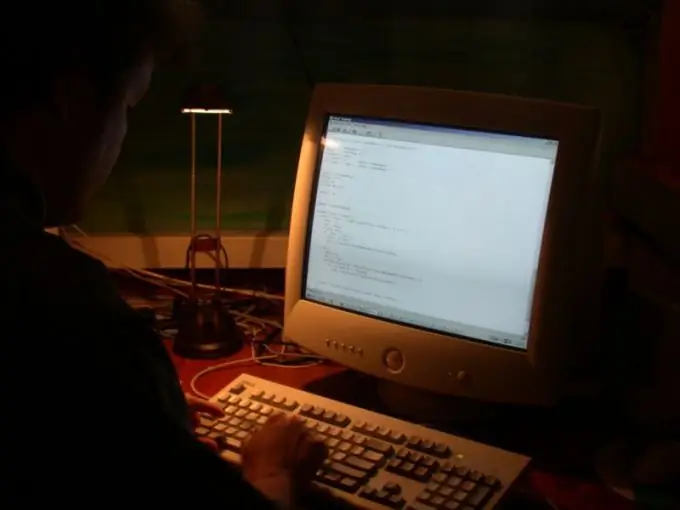
Instrucțiuni
Pasul 1
Pentru a vizualiza o listă de conexiuni la Internet, deschideți linia de comandă: „Start” - „Toate programele” - „Accesorii” - „Linie de comandă”. Introduceți comanda netstat -aon și apăsați Enter.
Pasul 2
În coloana „Adresă locală” veți vedea o listă de conexiuni cu porturile utilizate. Coloana „Adresă externă” prezintă adresele IP ale computerelor la distanță cu care este realizată conexiunea. Coloana „Stare” descrie starea curentă a conexiunilor: ESTABLISHED - conexiune stabilită, CLOSE_WAIT - conexiune închisă, LISTENING - conexiune în așteptare.
Pasul 3
Graficul PID arată ID-urile proceselor care utilizează datele conexiunii. Pentru a găsi numele proceselor, tastați tasklist la linia de comandă. În coloana „Numele imaginii” veți vedea o listă de procese, în coloana PID - identificatorii acestor procese.
Pasul 4
Dacă vedeți orice proces suspect care se conectează la Internet sau în modul de așteptare, îl puteți identifica întotdeauna prin identificatorul său. Dacă nu sunteți familiarizați cu numele procesului, utilizați programul Everest. Rulați-l, deschideți fila „Sistem de operare” - „Procese”. Odată ce ați găsit procesul de care aveți nevoie, vă puteți da seama cărui program îi aparține.
Pasul 5
În același scop, puteți utiliza programul AnVir Task Manager. Afișează o listă a tuturor proceselor din sistem și determină gradul de pericol al acestora. Veți putea stabili unde sunt localizate fișierele programului și cum sunt lansate. Dacă este necesar, puteți închide orice proces.
Pasul 6
Puteți elimina orice proces din linia de comandă cu comanda taskkill. Este cel mai convenabil să închideți procesele folosind identificatorii lor. De exemplu, un program care rulează are un identificator 1460. Pentru a-l închide, tastați taskkill / pid 1460 / f la linia de comandă și apăsați Enter. Parametrul f de la sfârșitul comenzii specifică încetarea forțată a procesului.






